Excelで文字入力後の矢印キーでセルを移動させない方法
Excelで文字入力後の矢印キーでセルを移動させない方法を紹介します。
1.問題点
任意のセルを選択します。ここではC3セルを選択します。
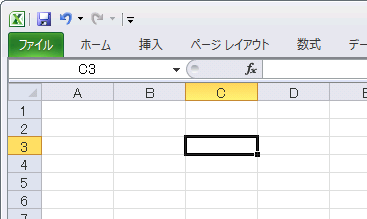
セルに任意の文字を入力します。
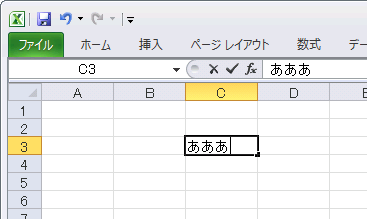
文字を1文字消去したいので左矢印キーでカーソルを移動させようとすると、左のセルに移動してしまいます。
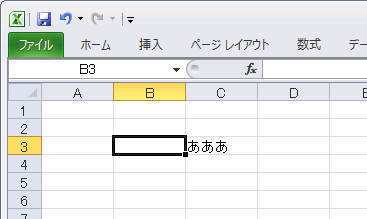
ということで、文字入力後にセルの中でカーソルを移動させる方法が分かりません。
2.原因
カーソルを移動させようとして隣のセル移動するのはExcelの仕様です。
具体的には、セルを選択した状態で文字を入力すると、ウィンドウの左下に「入力」と表示されます。
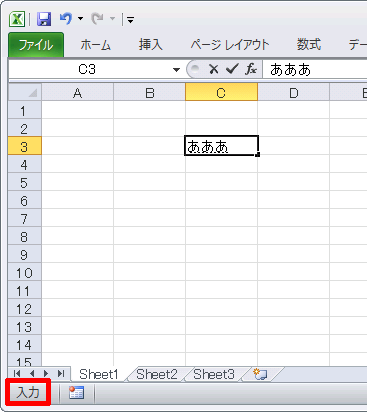
これはセルの状態が入力モードになっていることを指します。
で、このモードではセル内のカーソル移動はExcelの仕様で行えないようです。
3.対処方法
セル内のカーソル移動を行うには、「編集」モードに切り替える必要があります。
文字を入力してからカーソル移動までの間にF2キーを押下し、「編集」モードに切り替えます。
F2キーを押下して編集モードに切り替えた状態
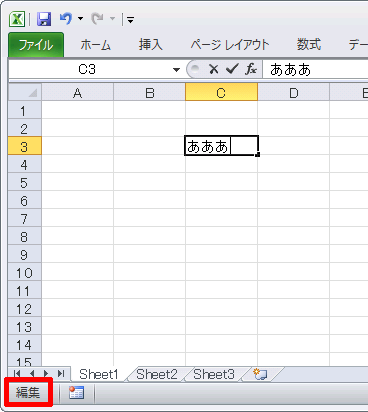
これでセル内のカーソル移動ができるようになります。
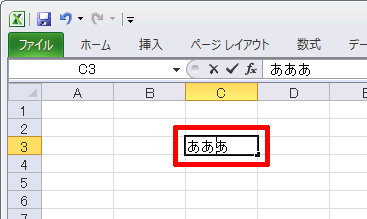
4.その他
なお、文字変換前であれば当然ですがセル内の移動は可能です。
Posted by yujiro このページの先頭に戻る
- Excel上の半角スペースが"?"に文字化けするときの対処
- Execlでファイルを共有する方法
- Excelの$の意味
- Excelで今日の日付の列に色をつける方法
- WindowsでExcelが強制終了する場合の対処
- Excelの列を数字で表示する方法
- Excelの「ブックの共有」を解除する方法
- ExcelのCSVデータ取り込みで「このテキストファイルのデータは、1つのワークシートに入りきりません。」というエラーになる場合の対処
- ExcelでUTF-8のCSVデータを取り込む方法
- Excelで特定の文字が入力されたセルの合計をカウントする方法
- Excelのファイル名をセルに表示する方法
- Excelで「円」表示された数字の合計を表示する方法
- PowerPointやExcelの図形を別の図形に変更する方法
- Excelで数値を百万単位で表示させる方法
- Excelで行と列を入れ替える方法
トラックバックURL
コメントする
greeting

